Win10电脑主题怎么安装?win10自定义主题的方法!
发布时间:2017-04-06 21:33:14 浏览数:
win10操作系统主题采用了扁平化设计,看起来清爽流畅。最近有用户不知道该如何在Win10系统中安装主题的情况在这里系统粉小编给大家分享下操作方法!
Win10电脑主题安装方法一:
1、首先我们从网上下载一款win10系统主题包;
2、由于系统主题都是压缩包格式的所以大家要确保自己电脑中有解压软件,将主题包解压出来;
3、打开解压后的文件夹,我们可以看到里面有一个Windows 的文件夹,将该文件夹复制到C盘根目录中,若弹出是否覆盖直接选择是即可;
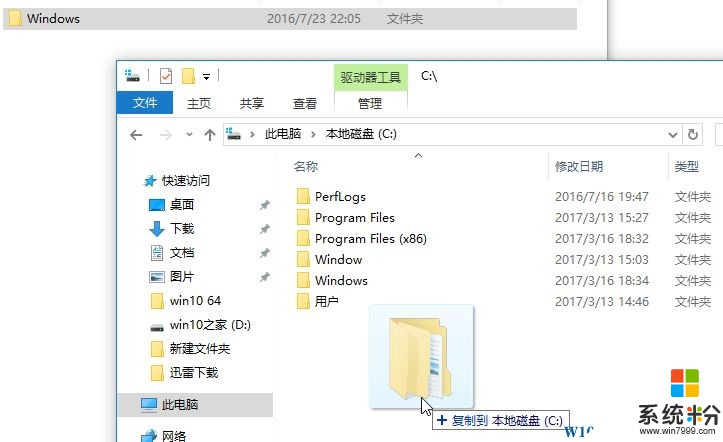
4、回到桌面,在 桌面右键选择【个性化】, 在左侧点击【主题】 ,在右侧选择【主题设置】 ;
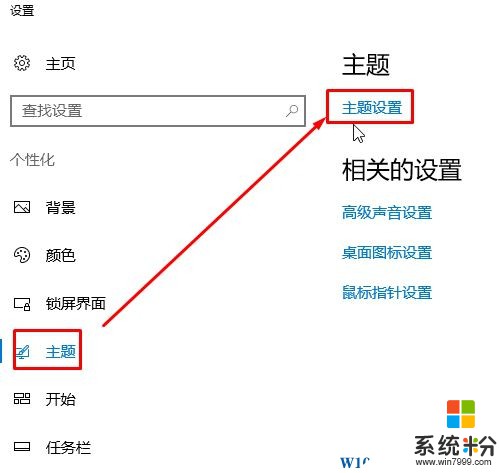
5、在下面就会出现刚才下载的主题,点击即可生效使用。
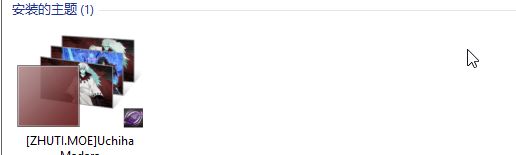
以上就是win10自定义主题的方法!